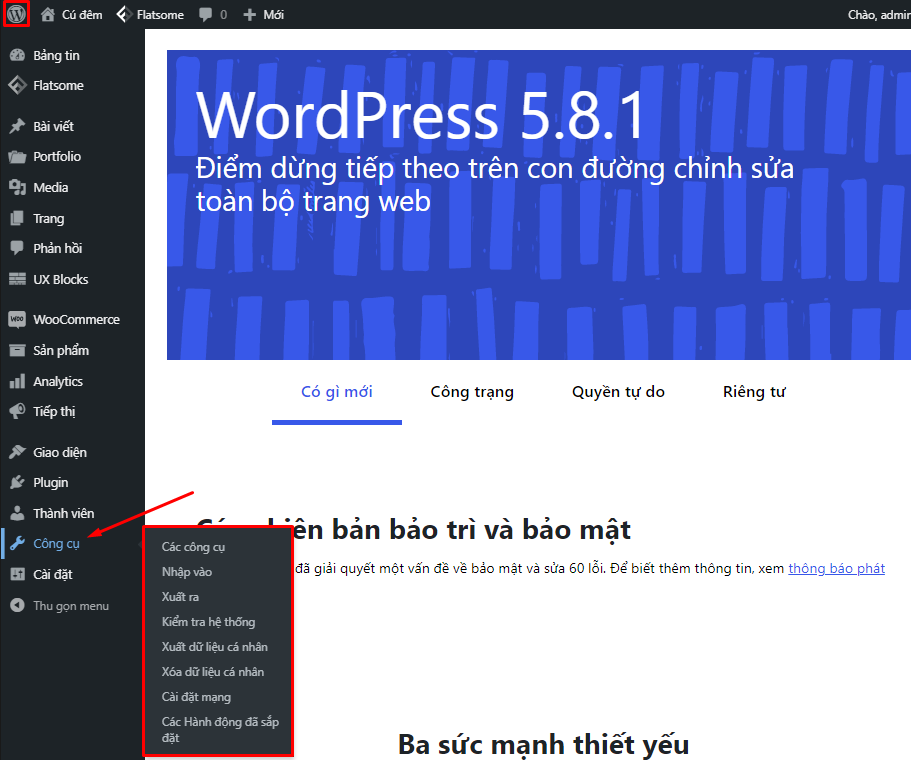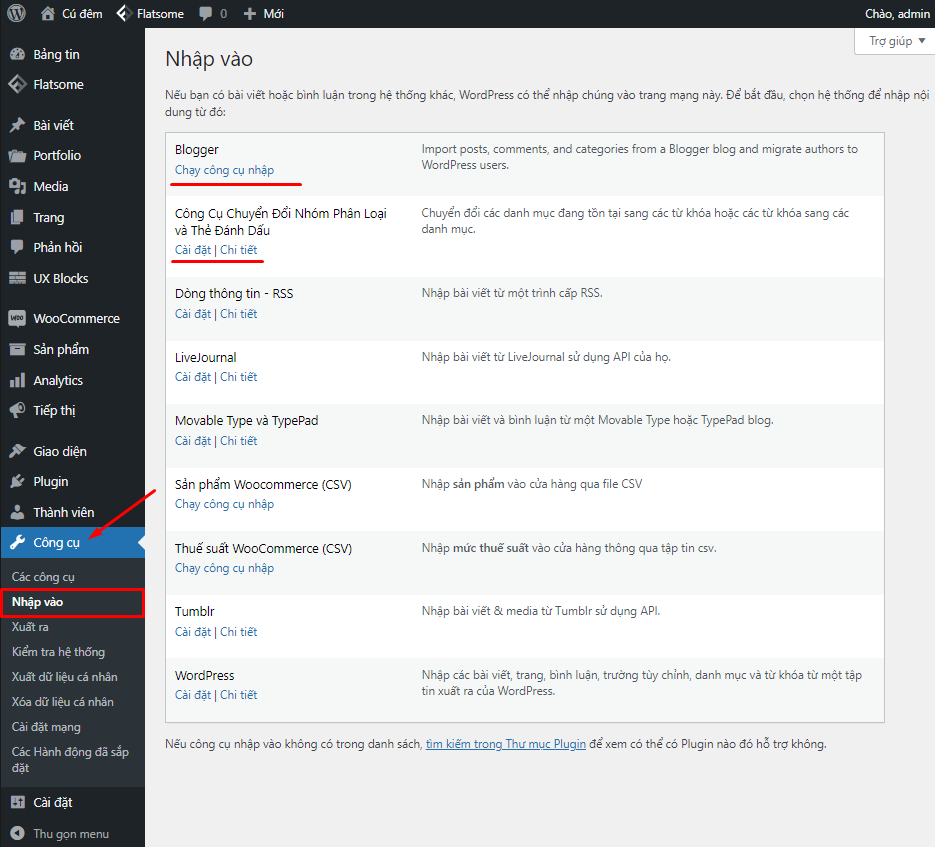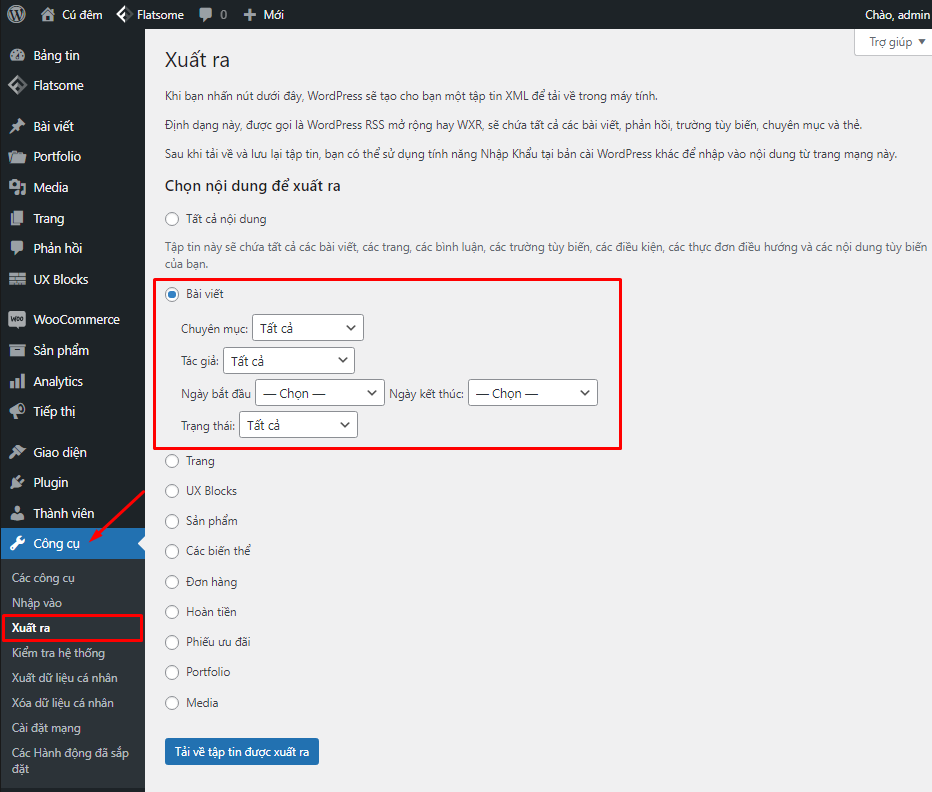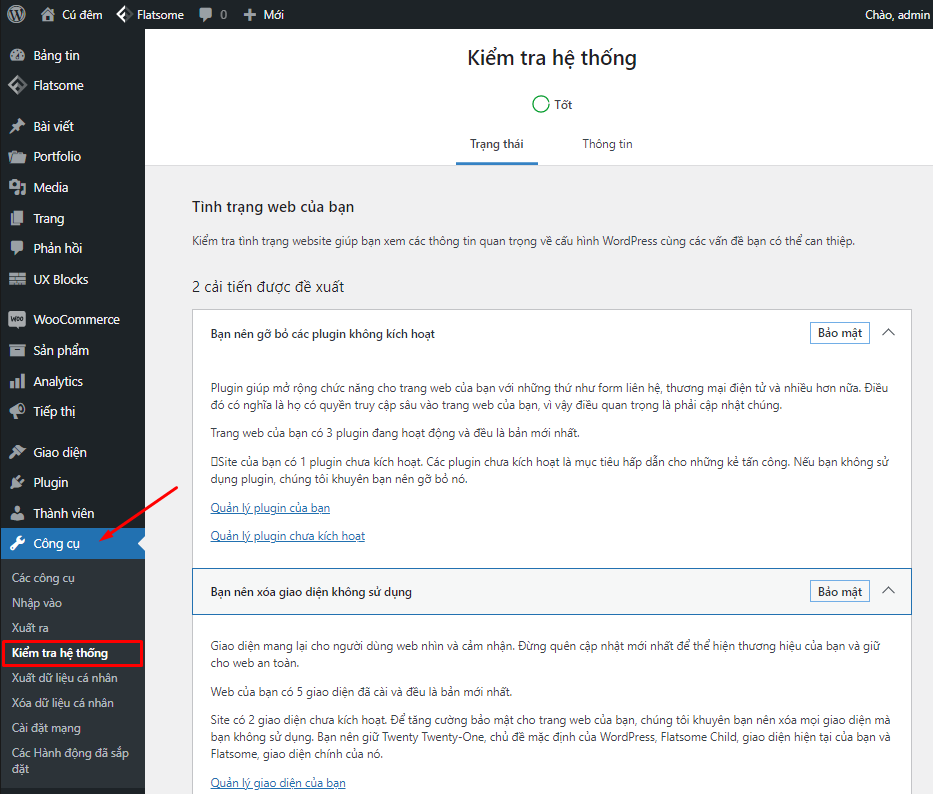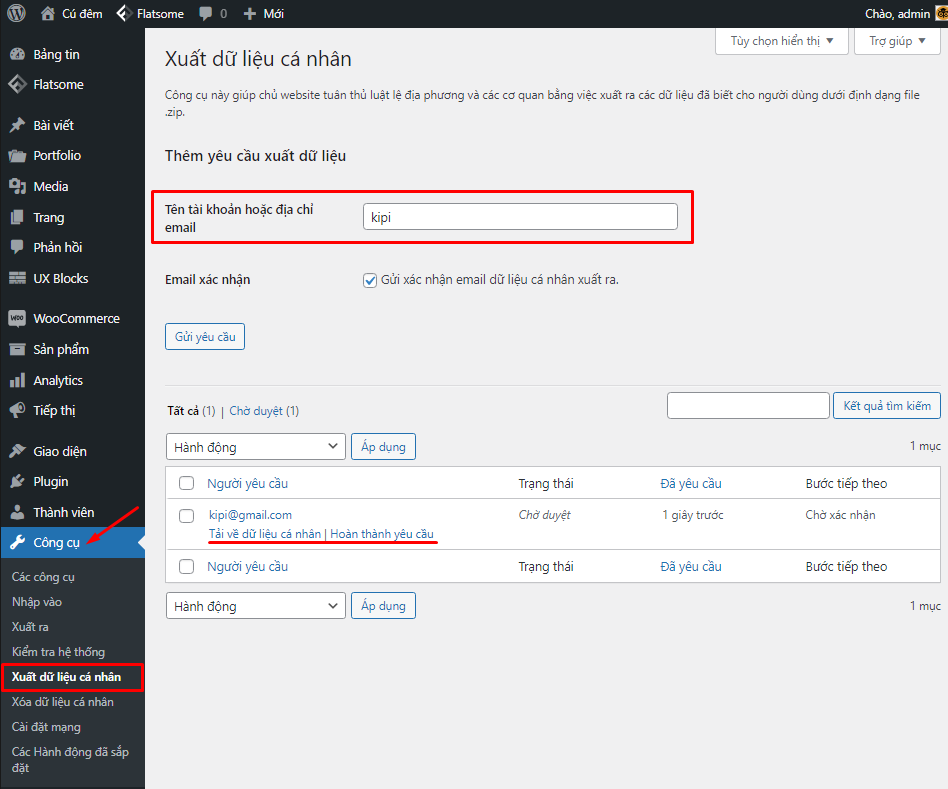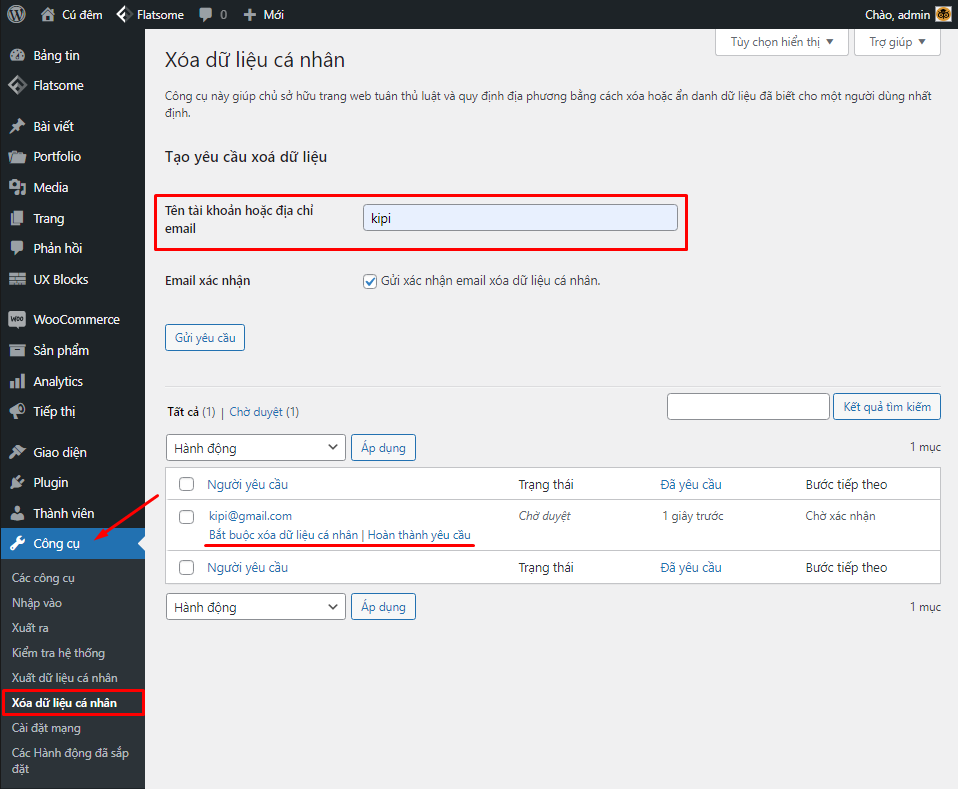Hướng dẫn quản lý khu vực Tools (Công cụ) trên website WordPress
Khu vưc Tools trên WordPress là nơi dùng để nhập hoặc xuất dữ liệu có thể sẽ là thông tin user, bài viết (posts), trang (pages) ,media (thư viện), v.v… . Ở các phiên bản mới WordPress cũng đã cung cấp thêm công cụ kiểm tra hệ thống, giúp kiểm tra độ bảo mật hay hiệu suất làm việc của website trên nền tảng WordPress của bạn.
Xem bài viết trước: Hướng dẫn quản lý khu vực Plugin trên WordPress website thuộc series Hướng dẫn WordPress cơ bản từ A-Z 2021
TỔNG QUAN VỀ KHU VỰC TOOLS (CÔNG CỤ)
Để tiến vào khu vực Tools các bạn truy cập vào Giao diên Admin → Tools (công cụ).
Import (nhập vào)
Bạn được cho phép import dữ liệu ở nơi khác để sử dụng, như: bài viết của trang WordPress, RSS, LiveJournal, Movable Type và TypePad, Tumblr,.. . Bạn chỉ việc click Cài đặt tại phần dữ liệu bạn muốn import, sau đó sẽ hiện ra dòng chữ Chạy công cụ nhập sau đó bạn có thể Tải tập tin lên và nhập vào.
Export (Xuất ra)
Ngược lại bạn cũng sẽ xuất được các dữ liệu từ website của bạn, có thể là toàn bộ dữ liệu, cũng có thể có chỉ là bài viết, trang, thư viện. Đặc biệt là bạn sẽ chọn được chỉ tiết dữ liệu export như : Chuyên mục, Tác giả, Ngày viết,V.v….
Click chọn nội dung cần export và tiến hành tải dữ liệu về máy tính (khi tải về WordPress sẽ tạo ra một Tập tin chứa các dữ liệu bên trong đó.
System checking tool (Kiểm tra hệ thông)
Khu vực Tools được WordPress cho vào một tính năng hỗ trợ rất tốt cho người dùng, phần này bạn có thể kiểm tra toàn diện hệ thống WordPress, mục nào được đề xuất cải tiến và mục nào đã đạt yêu cầu
Khi click vào bạn sẽ nhận được những thông tin chi tiết bạn nên làm gì để cải thiện hiện xuất của webstie.
Export individual data tool (Xuất dữ liệu có nhân)
Khi bạn muốn xuất dữ liệu của bất kỳ thành viên nào đó, bạn cần nhập tên và tài khoản hoặc địa chỉ email, sau đó tên thành viên đó sẽ xuất hiện phía bên dưới, lúc này bạn sẽ có thể tải dữ liệu về máy.
Delete individual data tool (Xoá dữ liệu cá nhân)
Tương tự giống như với xuất dữ liệu user, để xoá dữ liệu của bất kì một thành viên ào đó, bạn cần nhập tên tài khoản hoặc email, sau đó tên thành vien đó sẽ xuất hiện bên dưới, lúc này bạn sẽ có thể xoá dữ liệu của thành viên đó.
Trên đây mình đã giới thiệu thêm cho các bạn về khu vực Tools, khu vực này đối với người quản trị website cũng không kém phần quan trọng vì thế hãy làm thật kĩ trước khi xoá hoặc lưu dữ liệu của thành viên nào đó nhé.
Các chức năng khác
Ngoài các công cụ mặc định trên, nhiều plugin khác cũng sẽ thực hiện thêm các trang tùy chỉnh vào vùng công cụ này thông qua các Hook của WordPress.
TỔNG KẾT
Qua bài viết này chắc rằng các bạn cũng đã biết được cách để quản lý khu vực Tools: Công cụ WordPress và quản lý các chức năng bên trong rồi đúng không. Ở phần sau sẽ hướng dẫn cho các bạn thêm về mục “Hướng dẫn quản lý khu vực Appearance(Giao diện) trên website WordPress“. Đừng quên Follow wpcenter.vn và để lại comment nếu cần hỗ trợ nhé.
#tuend From Hỗ Trợ WordPress Việt Nam with Love